华为的拍照能力有了很大的提升,所以越来越多的华为用户喜欢用华为手机拍照。随着时间的推移,他们会发现华为手机上的文件太多,从而降低了华为手机的运行速度。如果您遇到同样的问题,请阅读这篇文章,您将获得华为到Mac传输的5种方法。您会发现这 5 个解决方案将文件从华为传输到 Mac 是如此实用。

如果你没有有效的华为传输应用程序,将如此多的文件从华为传输到Mac将是一个负担。幸运的是,您可以在这里轻松获得一个应用程序 - Samsung Messages Backup (Mac 版)。它将帮助您一键将所有文件从华为传输到 Mac。我们来详细了解一下。
- 一键在华为和计算机之间传输文件。
- 有Mac版本和Windows版本供您下载。
- 您可以将联系人、通话记录、短信、照片、视频、音乐、应用程序、书籍等从华为传输到Mac电脑。
- 在Mac上管理华为文件,包括删除、导入、导出、添加、编辑等。
- 您可以一键将备份文件从Mac恢复到华为手机。
- 使用USB线将华为手机稳定连接到Mac。
- 无广告或信息泄露。
此外,这款华为到Mac传输软件与华为和其他Android手机具有很高的兼容性,例如华为Mate Xs/Mate 30 Pro/Mate 30/Mate 20 Pro/Mate 20 X/ Mate 20//Mate X、华为P30 Pro /P30/P20 Pro/P20/P Smart+、华为 Y9 Prime/Y7p/Y9s/Y6s、三星 Galaxy S20/S10/S9/S8、三星 A50/A10e/A20、索尼 Xperia 1 II/Xperia 1/Xperia 5、HTC U12 Life/U12+/U11 Life/U11 Eyes、OPPO、Vivo、摩托罗拉、LG、中兴等
下面免费下载华为到 Mac 传输应用程序。
第 1 步:下载此华为到 Mac 传输应用程序
首先,您需要在电脑上下载Huawei to Mac Transfer软件。之后,请安装并输入。选择屏幕上的“Android Assistant”模块。
第2步:连接华为和Mac
接下来,请通过USB线连接华为和Mac,并且不要忘记打开华为的USB调试。该应用程序将识别您的华为手机。

步骤 3:将文件从华为传输到 Mac
然后单击“超级工具包”选项卡并转到“备份”选项。在弹出的窗口中,您可以勾选列表中的数据。最后,点击“备份”图标。所有选定的文件将在短时间内传输到 Mac。

检查您是否需要:
一个好的Android短信管理器可以让您在Android手机上轻松管理短信。我们一起来看看吧。
您可以轻松重置您的华为智能手机吗?当然,有了这篇文章,你就可以轻松重置手机了。
第二种方法是使用Android File Transfer程序。 Android文件传输是Android手机和Mac电脑的好帮手,很多人用它轻松传输文件。因此,您可以轻松地将照片和其他数据从华为手机传输到 Mac 电脑。
第 1 步:在 Mac 上安装 Android 文件传输
请在您的 Mac 上下载并安装 Android File Transfer。
第2步:将华为连接到Mac
然后通过华为USB线将华为手机连接到Mac。完成后,启动屏幕上的程序。然后您需要点击计算机上的“允许”。
步骤 3:将文件从华为传输到 Mac
第三,请打开要传输的文件夹,现在,您可以使用拖放功能将文件从华为传输到Mac。

另请阅读:照片对每个人来说都很珍贵。如果您不想丢失它们,请使用这 6 个有用的解决方案在 Android 上备份照片。
蓝牙作为华为手机和Mac电脑上的内置应用程序,您可以通过蓝牙轻松传输照片。虽然通过蓝牙传输大量照片比专业工具慢,但您无需在Mac或华为手机上下载任何其他应用程序。总之,蓝牙是将照片从华为传输到Mac的好方法。
第 1 步:在 Mac 和华为上打开蓝牙
- 在华为手机上打开蓝牙很容易,您可以在“设置”应用程序中进行设置。之后,请点击Mac上的“系统偏好设置”并进入蓝牙。
- 然后点击屏幕上的“打开蓝牙”。
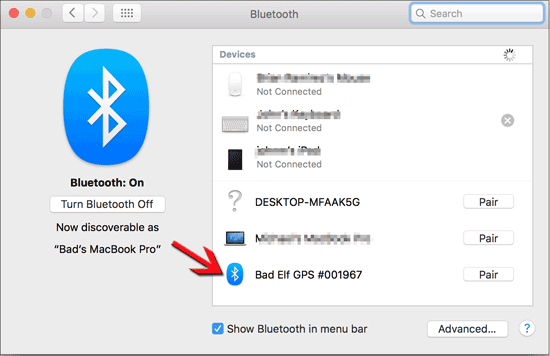
第 2 步:配对密码
- 接下来,您需要使用特定密码将华为手机和Mac配对。在Mac上,您可以在蓝牙列表中看到您的华为设备。请点击您的设备并单击“配对”图标,然后您将获得一个密码。
- 在您的华为手机上,请点击“配对”选项并导入密码进行配对。
第三步:设置和传输
- 在此步骤中,您需要提前在Mac上设置蓝牙。点击“系统偏好设置”并点击“共享”,然后选择“蓝牙共享”选项。此外,您可以选择要保存照片的本地文件夹。
- 最后,请进入华为手机上的照片应用程序,然后选择要传输的照片。点击“共享”图标并选择“蓝牙”。您选择的照片将在一段时间后传输到您的 Mac 计算机。
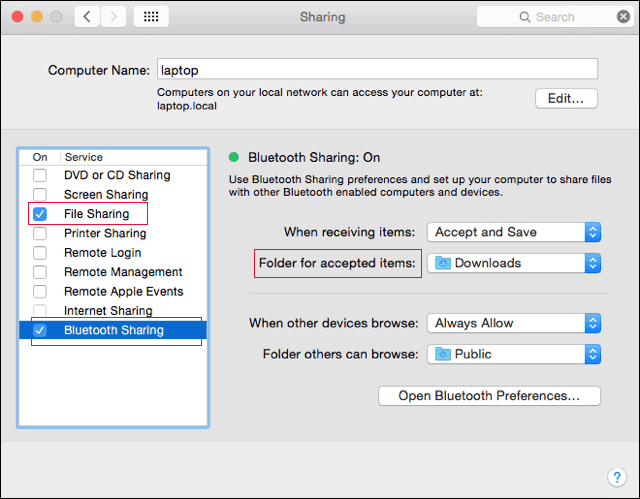
延伸阅读:当您在SD卡上存储了大量文件且已满时,您最好及时将Android上的SD卡备份到电脑上。
华为HiSuite是华为厂商打造的一款用于管理Android手机数据,特别是在华为手机上进行数据管理的产品。使用华为HiSuite,您可以轻松地将联系人、短信、图片、视频、通话记录等从华为传输到Mac。它可以帮助您方便地将文件从Mac恢复到华为手机。
步骤1:从官网安装华为HiSuite
您需要在华为官网下载并安装华为HiSuite 。
第二步:将华为手机连接到电脑
- 其次,请用USB数据线将华为手机与电脑连接。并且您需要打开 HDB。转到“设置”应用程序,您可以通过键入搜索来找到您的 HDB。
- 请点击“允许HiSuite使用HDB ”,然后在手机上同意授权。
第三步:匹配连接并传输文件
- 现在,请在华为手机上打开HiSuite,并在Mac上输入验证码。然后单击“立即连接”图标。完成后,您的 Mac 已与华为匹配。
- 请选择您要在Mac上传输的数据,最后点击“备份”按钮。

也许您需要:恢复出厂设置可以使您的 Android 手机更快,但您会丢失其中的重要内容,因此您需要在恢复出厂设置之前备份 Android 手机。
Huawei Share是华为手机的另一个内置功能,您可以在Mac上控制手机。然后您可以使用此华为到 Mac 文件传输即时备份文件。不过,并不是所有的华为手机都有此功能,比如一些老版本的华为手机。顺便说一下,您还可以安装Windows版本的Huawei Share。
第1步:在华为上设置
在华为手机上,请进入“设置”应用并找到“设备连接”,然后启用“Huawei Share”。然后WiFi会同时自动打开。
第2步:将华为连接到Mac
接下来,转到 Mac 上的“Finder”并单击“网络”。您将在列表中找到您的华为设备。双击设备并点击“连接为”,然后导入信息。
第三步:检查并传输文件
在此步骤中,转到 Mac 上的“ Finder ”。现在,您可以将文件从 Mac 复制到华为,反之亦然。

也许您喜欢:这篇文章将为您带来5种恢复丢失的华为联系人的有效方法。如果需要的话,请检查一下。
许多华为用户只知道华为到Mac文件传输的一小部分,但实际上最有效的应用程序是三星消息备份,它为您提供专业服务,包括从华为到Mac的文件传输,反之亦然,轻松管理Mac上的文件,等等,欢迎尝试,并在评论部分留下您的建议。
相关文章
如何通过 6 种简单方法将照片从 Android 传输到 Mac
如何将文件从 Android 传输到 Mac:7 个惊人的解决方案
Android Authority——通过 6 种简单方法将视频从 Android 传输到 PC
如何恢复 Android 内部存储上已删除的照片 [3 种经过验证的方法]
[难以置信的简单]用 3 种有效方法恢复 Android 上已删除的照片
版权所有 © samsung-messages-backup.com 保留所有权利。